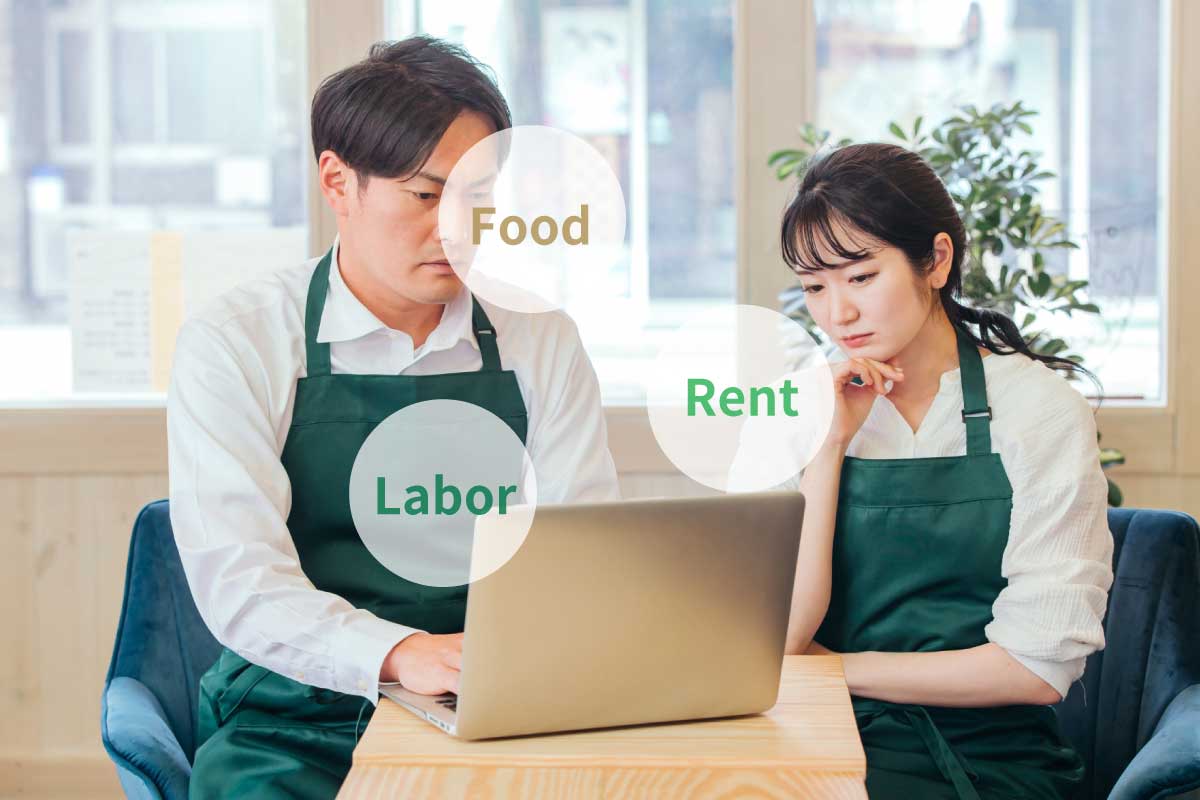2022.01.31
集客
【飲食店のメニュー】Wordを使っておしゃれに自作!

前回の記事料理撮影のコツ【5選】プロに負けない写真の撮り方で紹介したように、飲食店にとってメニューは重要なツール。料理の写真を活かすにはメニューのデザインもポイントになります。
飲食店のメニューテンプレートを無料で提供しているサイトが数多く見られますが、メニューにぴったり合ったデザインがない、自分の好きなデザインにしたい…という方に、この記事では、MicrosoftWordを使って、飲食店のメニューをおしゃれに自作する方法を紹介します。Wordを使える方なら、どなたでもプロ並みのデザインを作ることができますので、チャレンジしてみてください。
---- Table of contents -----
飲食店のメニューを自作しよう
飲食店の定番メニューは、プロに依頼してメニューブックを作成するケースが多いでしょう。しかし、季節のメニューや期間限定メニューは都度内容が変わるため、別途リーフレットなどでメニューを作成する場合が多いのではないでしょうか。
このリーフレットのメニューを、Microsoft Wordソフトを使って作成してみましょう。ここでは、例として、魚料理、サラダ、ワインを載せたメニューの作り方を解説していきます。
飲食店のメニューを自作 1. メニューの写真を用意する

飲食店のメニューを自作 2. デザイン素材を用意する
Wordデータに、そのまま写真と文字を配置するだけでは目に止まりませんので、背景や飾りに使うデザイン用の著作権フリー素材データを用意します。「画像 フリー素材」のキーワードで検索すると、素材データサイトが数多く表示されますので、いずれかを選びます。
背景画像の選び方

背景画像は、料理写真のじゃまをしない色や模様を選ぶことがポイントです。例えば、サンプルのメニュー写真はアスパラの緑とサーモンの赤がメインのカラーです。
そこで、薄い緑と薄い赤の色で描かれた水彩タッチの背景画像を選びました。同じ色みのカラーを選ぶことで統一感を出すことができます。
フォント(書体)の選び方
飲食店のメニューをデザインするには、フォント選びも重要です。細めのフォントはおしゃれで洗練された印象に、反対に太めのフォントはインパクトがあり強い印象に、丸いフォントは可愛い印象のデザインになります。お客さまにどんな印象を与えたいかを考え、料理に合ったフォントを選びましょう。
※写真素材同様、無料で使えるフリーフォントもありますが、ダウンロードしてインストールすることになるため、サイトやデータの安全性には十分な注意が必要です。
飲食店のメニューを自作 3. レイアウト
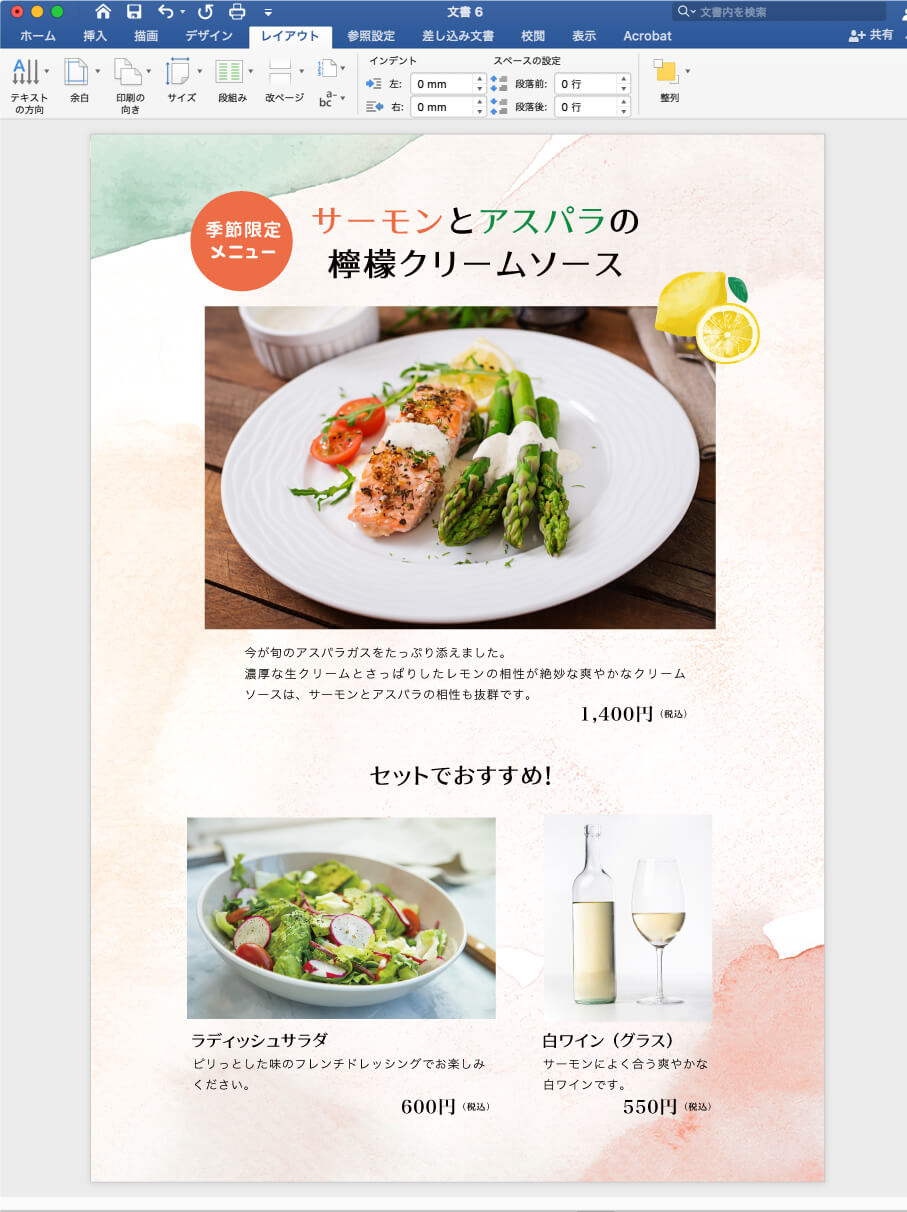
-
Wordの余白を0に設定します。(余白を入れたい場合は任意の設定)
-
背景画像を挿入します。この場合は回転して縦に配置しました。
-
テキストボックスの背景を透明にして、タイトルのメニュー名を大きめに入れます。
-
その下にメインの料理の写真を挿入し、料理の紹介文と価格を入れます。
-
メイン料理の下に、セットでご注文いただきたいメニューを並べて入れます。
-
一通りレイアウトしたら、バランスを見ながら装飾を入れます。ここでは、タイトルの文字に部分的に色を入れてみました。統一感を出すために料理の色の中から選びます。
-
もうワンポイント、イラストを加えました。目立ちすぎないよう控えめに入れます。
上下左右の余白を広めにとると洗練されたイメージに、反対に余白を狭くするとぎっしり感がでて賑やかなイメージになります。またメイン写真とその他の写真の大きさに差をつけ、メリハリを付けるのも効果的です。
【飲食店のメニュー】Wordを使っておしゃれに自作! まとめ
飲食店のメニューをWordで自作する際のデザインのコツをまとめてみます。
-
クオリティの高い料理写真を使う
-
料理写真を活かす(邪魔をしない)背景素材を選ぶ
-
使う色は料理の中から選び、統一感を出す
この3点に気をつけるだけでも、プロに負けないメニューリーフレットが完成します。
飲食店のメニューを自作するのは難しいという場合は、セルフオーダーシステムがお勧めです。店舗の雰囲気に合わせデザインを行うサービスもありますのでひとつの選択肢として検討してみましょう。